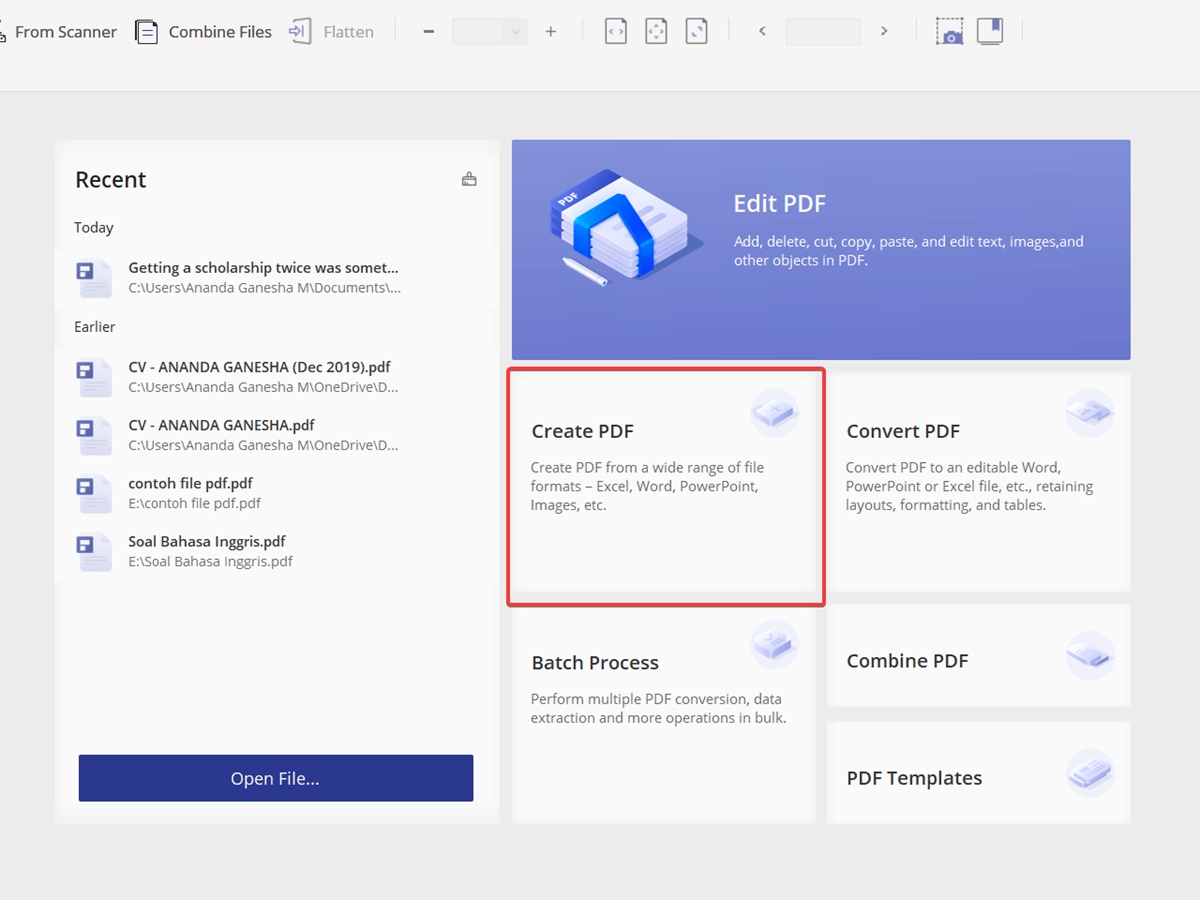
Cara ubah file dari word ke pdf lewat email
Mengubah Word ke PDF Lewat Email: Panduan Lengkap
Di era digital yang serba cepat ini, berbagi dokumen secara efisien menjadi kunci produktivitas. Salah satu format yang paling umum digunakan untuk berbagi dokumen adalah PDF (Portable Document Format). Format ini memastikan bahwa tata letak dokumen tetap konsisten di berbagai perangkat dan sistem operasi, serta relatif aman dari pengeditan yang tidak diinginkan. Sementara itu, Microsoft Word tetap menjadi aplikasi pengolah kata yang paling populer untuk membuat dan mengedit dokumen.
Namun, terkadang kita perlu mengirimkan dokumen Word dalam format PDF melalui email. Mungkin karena penerima tidak memiliki Microsoft Word, atau untuk memastikan tampilan dokumen tetap sempurna saat dibuka di perangkat lain. Untungnya, mengubah file Word ke PDF dan mengirimkannya melalui email bukanlah tugas yang rumit. Artikel ini akan memandu Anda langkah demi langkah, menjelaskan berbagai metode yang bisa Anda gunakan, serta memberikan tips tambahan agar proses ini berjalan lancar.
Mengapa Mengubah Word ke PDF?
Sebelum melangkah lebih jauh, mari kita pahami mengapa format PDF begitu disukai:
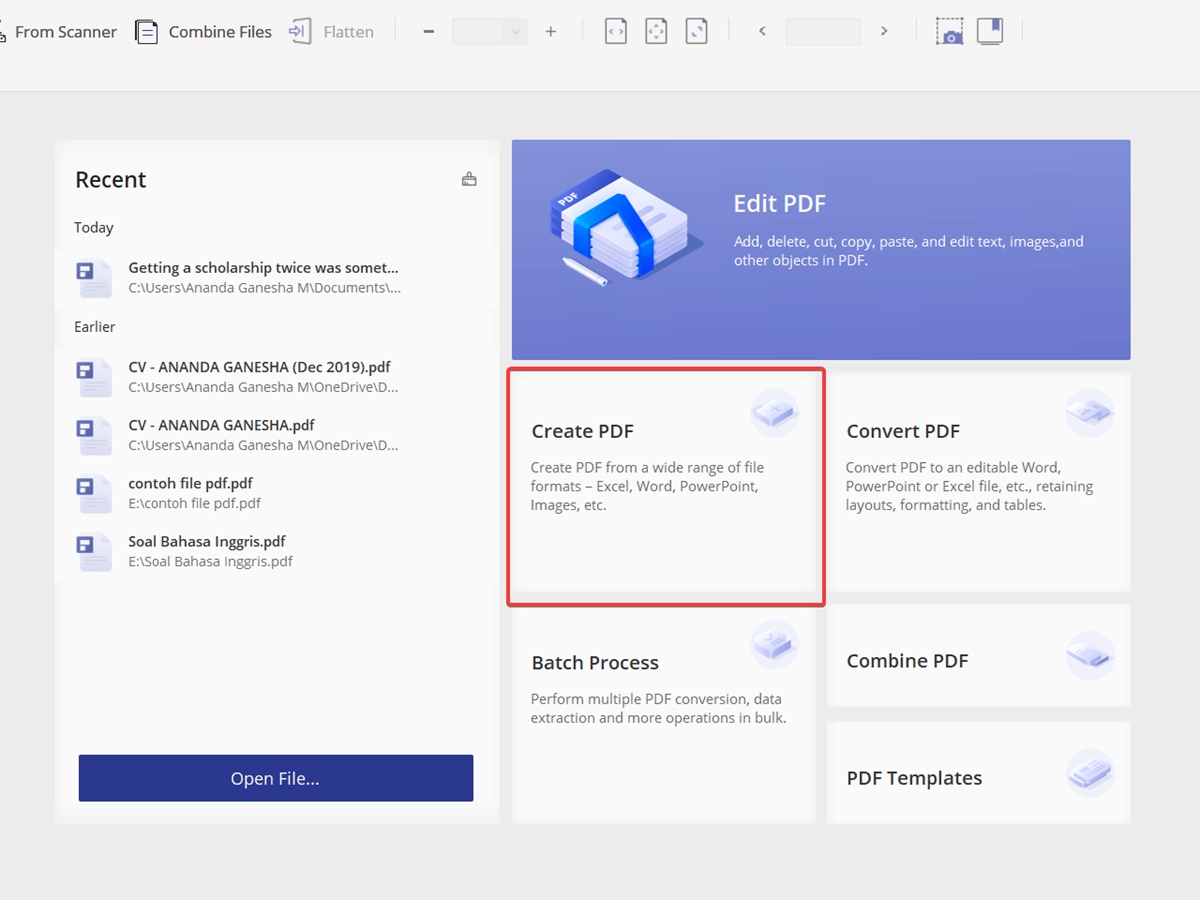
- Konsistensi Tampilan: Dokumen PDF akan terlihat sama persis di komputer manapun, baik itu Windows, Mac, Linux, maupun perangkat mobile. Ini menghindari masalah seperti font yang berubah, gambar yang bergeser, atau tata letak yang berantakan.
- Keamanan: PDF dapat dilindungi dengan kata sandi, sehingga hanya orang yang memiliki kata sandi yang bisa membukanya. Anda juga bisa membatasi kemampuan untuk menyalin teks atau mencetak dokumen.
- Ukuran File yang Efisien: Meskipun tidak selalu lebih kecil dari file Word, PDF seringkali menawarkan kompresi yang baik, terutama untuk dokumen dengan banyak gambar, sehingga mempermudah pengiriman melalui email.
- Universalitas: Hampir semua perangkat modern memiliki aplikasi bawaan atau gratis untuk membuka file PDF.
- Profesionalisme: Mengirim dokumen dalam format PDF seringkali memberikan kesan yang lebih profesional dan terstruktur.
Metode 1: Mengubah Word ke PDF Langsung dari Microsoft Word
Metode ini adalah yang paling langsung dan seringkali paling mudah jika Anda memiliki Microsoft Word terinstal di komputer Anda.
Langkah 1: Buka Dokumen Word Anda
Pertama, buka dokumen Microsoft Word yang ingin Anda konversi ke PDF. Pastikan dokumen tersebut sudah final dan siap untuk dibagikan.
Langkah 2: Gunakan Fitur "Save As" atau "Simpan Sebagai"
- Klik pada tab File di sudut kiri atas jendela Word.
- Pilih opsi Save As (atau Simpan Sebagai jika menggunakan Bahasa Indonesia).
- Akan muncul jendela untuk memilih lokasi penyimpanan file.
Langkah 3: Pilih Format PDF
- Pada jendela "Save As", di bagian "Save as type" (atau "Simpan sebagai tipe"), klik panah dropdown.
- Cari dan pilih *PDF (.pdf)** dari daftar format yang tersedia.
Langkah 4: Atur Opsi PDF (Opsional)
Sebelum menyimpan, Anda mungkin ingin mengatur beberapa opsi untuk file PDF Anda:
- "Optimize for": Pilihan ini biasanya menawarkan "Standard (publishing online and printing)" dan "Minimum size (publishing online)". Pilih "Standard" jika kualitas tampilan adalah prioritas utama, atau "Minimum size" jika Anda ingin file yang lebih kecil untuk email.
- "Options…": Tombol ini akan membuka jendela "Options" di mana Anda dapat mengatur lebih detail, seperti:
- Page Range: Anda bisa memilih untuk mengekspor semua halaman, halaman saat ini, atau rentang halaman tertentu.
- Include non-printing information: Opsi seperti "Document properties" dan "Document structure tags for accessibility" bisa disertakan atau tidak.
- Security: Di sini Anda bisa menambahkan kata sandi untuk membuka dokumen atau membatasi izin pencetakan dan pengeditan.
- PDF Options: Anda juga bisa memilih untuk menyertakan komentar, informasi dokumen, atau bookmark.
Langkah 5: Simpan File PDF
- Setelah memilih lokasi penyimpanan dan mengatur opsi (jika ada), klik tombol Save (atau Simpan).
- File Word Anda kini telah berhasil dikonversi menjadi file PDF dan tersimpan di lokasi yang Anda pilih.
Langkah 6: Lampirkan File PDF ke Email
Sekarang saatnya mengirimkan file PDF tersebut melalui email:
- Buka aplikasi email Anda (misalnya, Gmail, Outlook, Yahoo Mail, dll.).
- Buat email baru.
- Di badan email, klik tombol Attach file (atau Lampirkan file), yang biasanya berbentuk ikon klip kertas.
- Navigasikan ke lokasi di mana Anda menyimpan file PDF tadi, pilih file tersebut, lalu klik Open (atau Buka).
- File PDF Anda akan terunggah sebagai lampiran.
- Tulis subjek email, isi pesan, dan kirimkan ke penerima yang dituju.
Metode 2: Menggunakan Fitur "Export" di Microsoft Word
Microsoft Word juga menyediakan fitur "Export" yang bisa digunakan untuk membuat file PDF. Prosesnya sangat mirip dengan "Save As".
Langkah 1: Buka Dokumen Word Anda
Sama seperti sebelumnya, buka dokumen Word yang ingin Anda konversi.
Langkah 2: Akses Fitur "Export"
- Klik pada tab File.
- Pilih opsi Export.
Langkah 3: Pilih "Create PDF/XPS Document"
- Di panel sebelah kiri, pilih Create PDF/XPS Document.
- Kemudian, klik tombol Create PDF/XPS.
Langkah 4: Atur Opsi dan Simpan
- Jendela "Publish as PDF or XPS" akan muncul. Ini pada dasarnya sama dengan jendela "Save As" saat Anda memilih format PDF.
- Pilih lokasi penyimpanan, beri nama file, dan atur opsi yang diinginkan (seperti yang dijelaskan di Metode 1, Langkah 4).
- Klik Publish (atau Terbitkan).
- File PDF Anda akan dibuat dan tersimpan.
Langkah 5: Lampirkan ke Email
Proses lampiran ke email sama seperti yang dijelaskan di Metode 1, Langkah 6.
Metode 3: Menggunakan Microsoft Print to PDF (Windows 10 dan yang Lebih Baru)
Fitur "Microsoft Print to PDF" adalah printer virtual yang memungkinkan Anda "mencetak" dokumen apa pun ke format PDF.
Langkah 1: Buka Dokumen Word Anda
Buka dokumen Word yang ingin Anda konversi.
Langkah 2: Gunakan Fitur Cetak
- Klik tab File.
- Pilih Print (atau Cetak).
Langkah 3: Pilih Printer "Microsoft Print to PDF"
- Di daftar printer yang tersedia, cari dan pilih Microsoft Print to PDF.
- Anda bisa mengatur orientasi halaman (Portrait/Landscape) dan ukuran kertas jika diperlukan, meskipun ini biasanya sudah sesuai dengan dokumen asli.
Langkah 4: Cetak ke PDF
- Klik tombol Print (atau Cetak).
- Sebuah jendela "Save Print Output As" akan muncul, meminta Anda untuk memilih lokasi penyimpanan dan nama file untuk PDF Anda.
- Pilih lokasi, beri nama file, lalu klik Save (atau Simpan).
Langkah 5: Lampirkan ke Email
Setelah file PDF dibuat, lampirkan ke email Anda seperti biasa.
Metode 4: Menggunakan Konverter Online (Jika Tidak Ada Microsoft Word)
Jika Anda tidak memiliki Microsoft Word terinstal di komputer Anda, atau jika Anda menggunakan aplikasi pengolah kata lain yang menyimpan file dalam format .docx atau .doc, Anda masih bisa mengonversi file ke PDF menggunakan layanan konverter online. Ada banyak situs web gratis yang menawarkan layanan ini.
Penting: Saat menggunakan konverter online, pastikan Anda memilih situs yang terpercaya dan memiliki reputasi baik. Perhatikan juga kebijakan privasi mereka mengenai bagaimana mereka menangani file yang Anda unggah.
Langkah 1: Cari Konverter Online Word ke PDF
Buka browser web Anda dan cari "konverter word ke pdf online" atau "convert docx to pdf online". Beberapa pilihan populer antara lain:
- Adobe Acrobat Online
- Smallpdf
- iLovePDF
- OnlineConvertFree
- Zamzar
Langkah 2: Unggah File Word Anda
- Buka situs web konverter yang Anda pilih.
- Biasanya akan ada tombol untuk Upload File, Choose File, atau Anda bisa Drag and Drop file Anda ke area yang ditentukan.
- Pilih file Word dari komputer Anda.
Langkah 3: Mulai Konversi
- Setelah file diunggah, klik tombol Convert, Start Conversion, atau yang serupa.
- Situs web akan memproses file Anda dan mengonversinya menjadi PDF.
Langkah 4: Unduh File PDF
- Setelah konversi selesai, akan ada tombol Download PDF atau tautan untuk mengunduh file PDF yang dihasilkan.
- Klik tombol tersebut untuk menyimpan file PDF ke komputer Anda.
Langkah 5: Lampirkan ke Email
Terakhir, lampirkan file PDF yang telah Anda unduh ke email Anda.
Tips Tambahan untuk Mengirim Dokumen Word ke PDF Lewat Email:
- Periksa Kembali Dokumen: Sebelum konversi, pastikan dokumen Word Anda sudah final. Kesalahan atau typo yang ada di dokumen Word akan tetap ada di file PDF.
- Ukuran File: Jika dokumen Anda sangat besar, pertimbangkan untuk mengoptimalkan ukuran file PDF. Anda bisa menggunakan opsi kompresi di "Save As" atau "Export" di Word, atau menggunakan alat kompresi PDF online setelah konversi. File yang terlalu besar mungkin sulit dikirim atau diterima oleh penerima.
- Penamaan File: Beri nama file PDF yang jelas dan deskriptif, misalnya "Laporan_Keuangan_Q3_2023.pdf" atau "Proposal_Proyek_XYZ.pdf". Ini membantu penerima mengidentifikasi isi email dengan cepat.
- Subjek Email yang Jelas: Gunakan subjek email yang informatif, seperti "Dokumen Terlampir: " atau "Laporan Mingguan – ".
- Isi Email: Tulis pesan yang ringkas dan jelas. Sebutkan bahwa dokumen terlampir adalah dalam format PDF dan jelaskan isinya secara singkat.
- Uji Coba: Jika Anda mengirim dokumen penting, pertimbangkan untuk mengirim email uji coba ke diri sendiri terlebih dahulu untuk memastikan formatnya benar dan lampiran terbuka dengan baik.
- Format PDF Interaktif vs. Statis: Untuk sebagian besar keperluan email, PDF statis sudah cukup. Namun, jika Anda membuat formulir yang bisa diisi, pastikan Anda memilih opsi yang mendukung fitur interaktif jika tersedia.
- Alternatif Selain Lampiran: Untuk dokumen yang sangat besar atau jika Anda ingin memudahkan kolaborasi, pertimbangkan untuk mengunggah file ke layanan penyimpanan cloud (seperti Google Drive, Dropbox, OneDrive) dan mengirimkan tautan berbagi melalui email. Ini juga menghindari ukuran lampiran yang besar.
Kesimpulan
Mengubah file Word ke PDF dan mengirimkannya melalui email adalah keterampilan dasar namun penting di dunia kerja modern. Dengan Microsoft Word, proses ini sangat mudah melalui fitur "Save As" atau "Export". Jika Anda tidak memiliki Word, konverter online adalah alternatif yang handal. Ingatlah untuk selalu memeriksa kembali dokumen Anda, memberi nama file yang jelas, dan memastikan penerima dapat membuka lampiran Anda. Dengan mengikuti panduan ini, Anda dapat berbagi dokumen Anda secara profesional dan efisien melalui email.